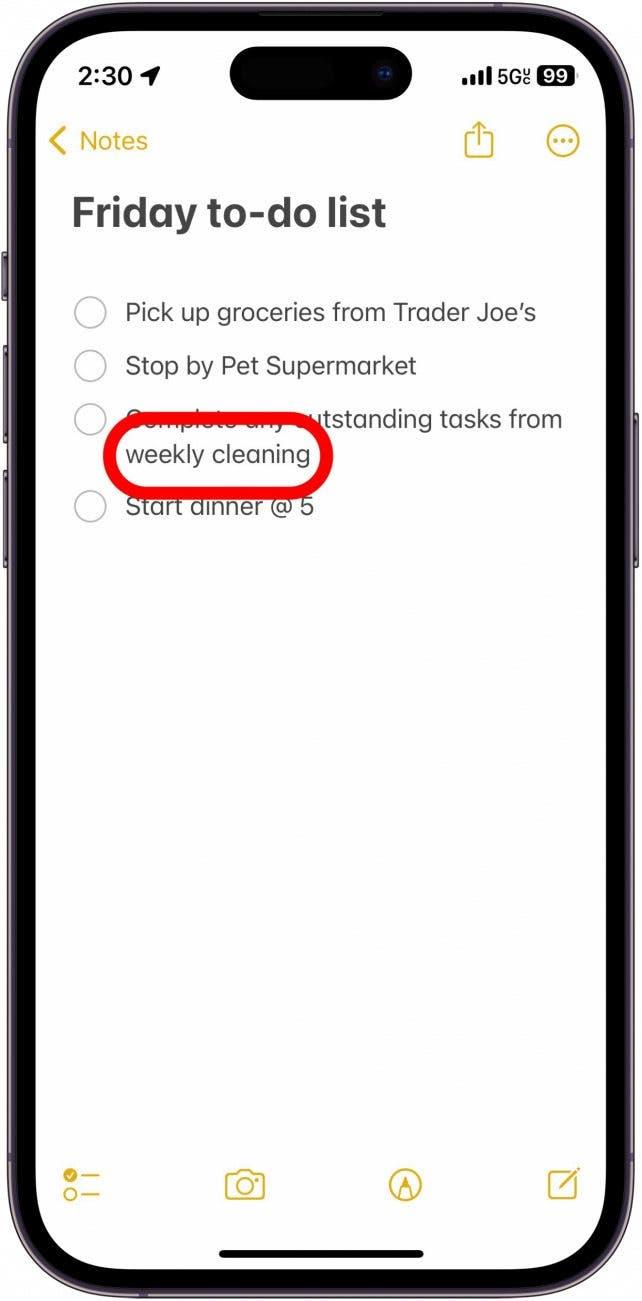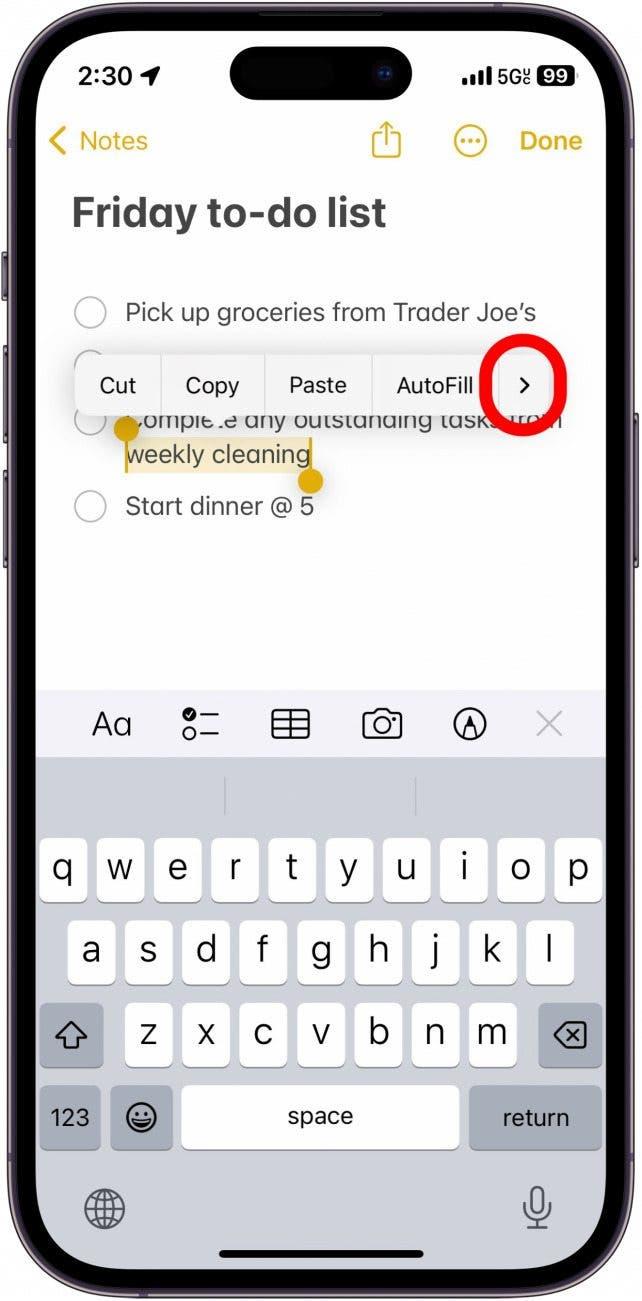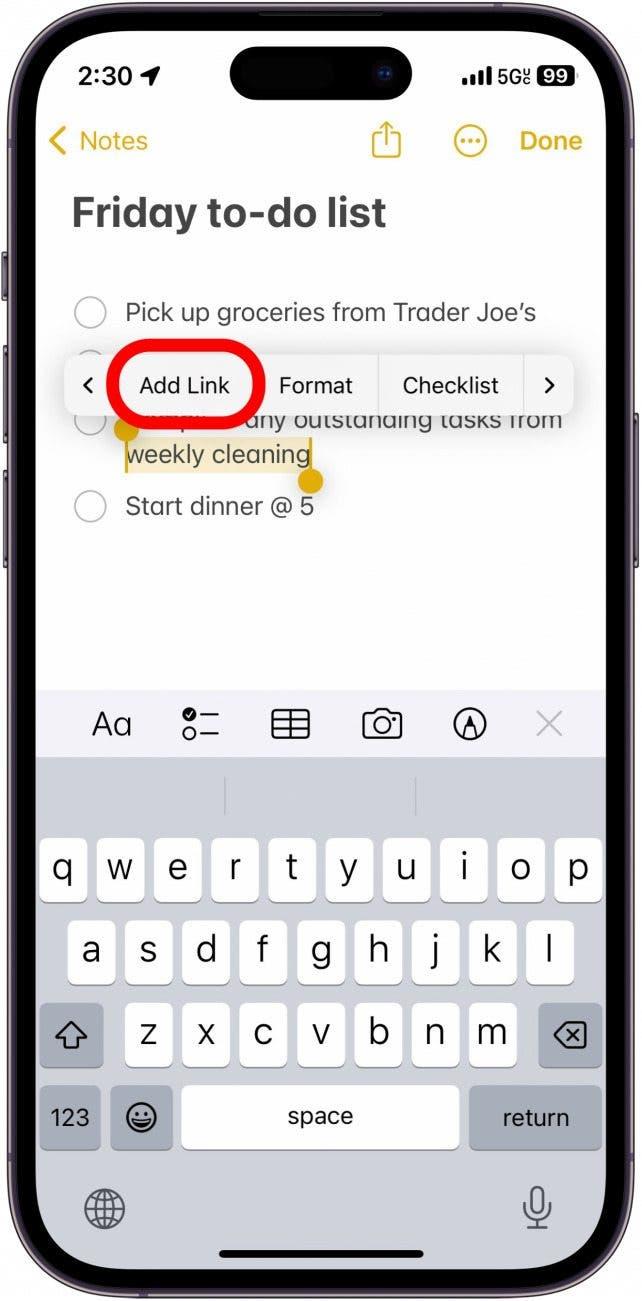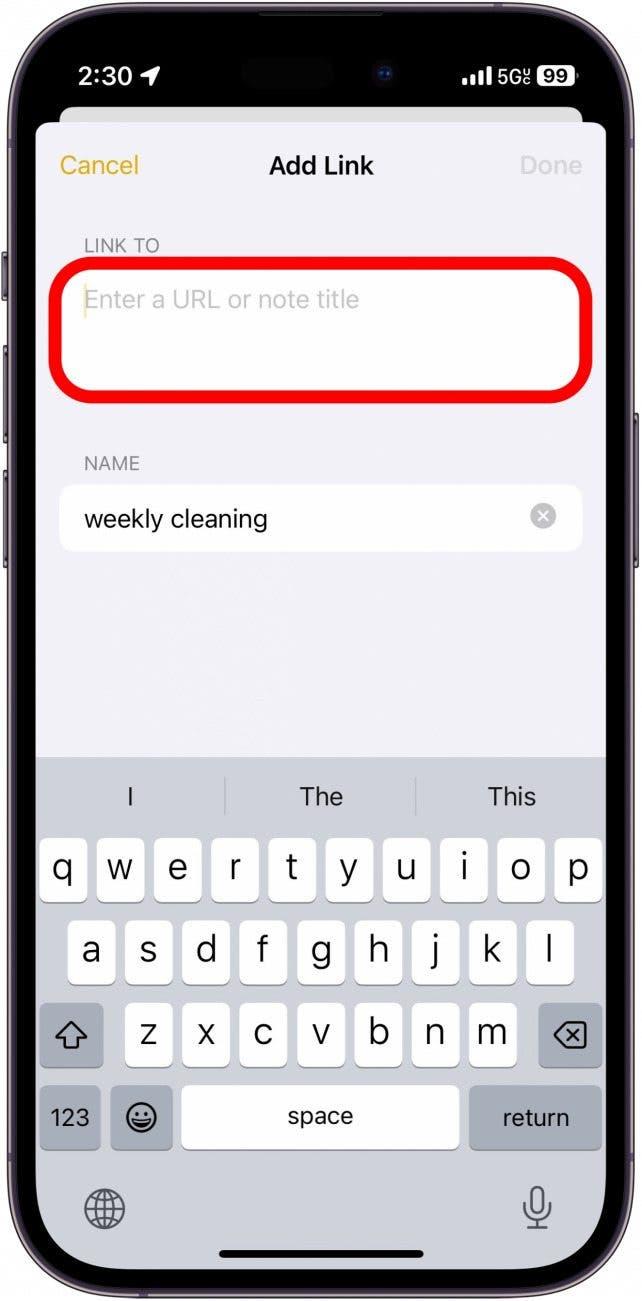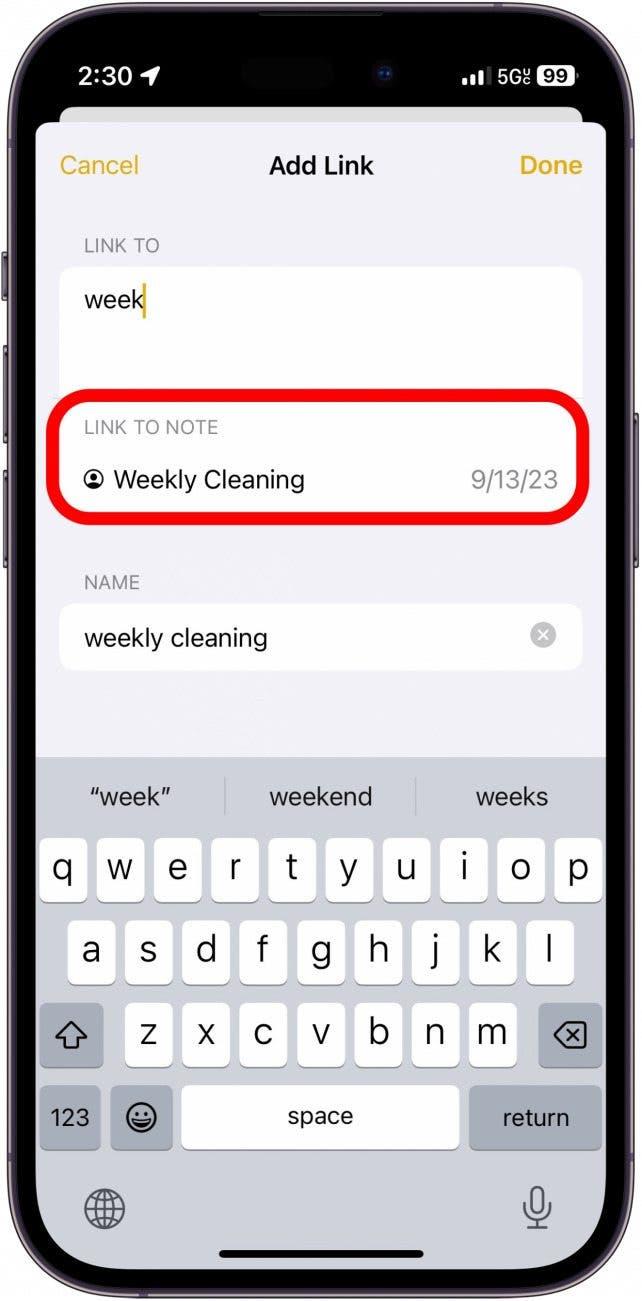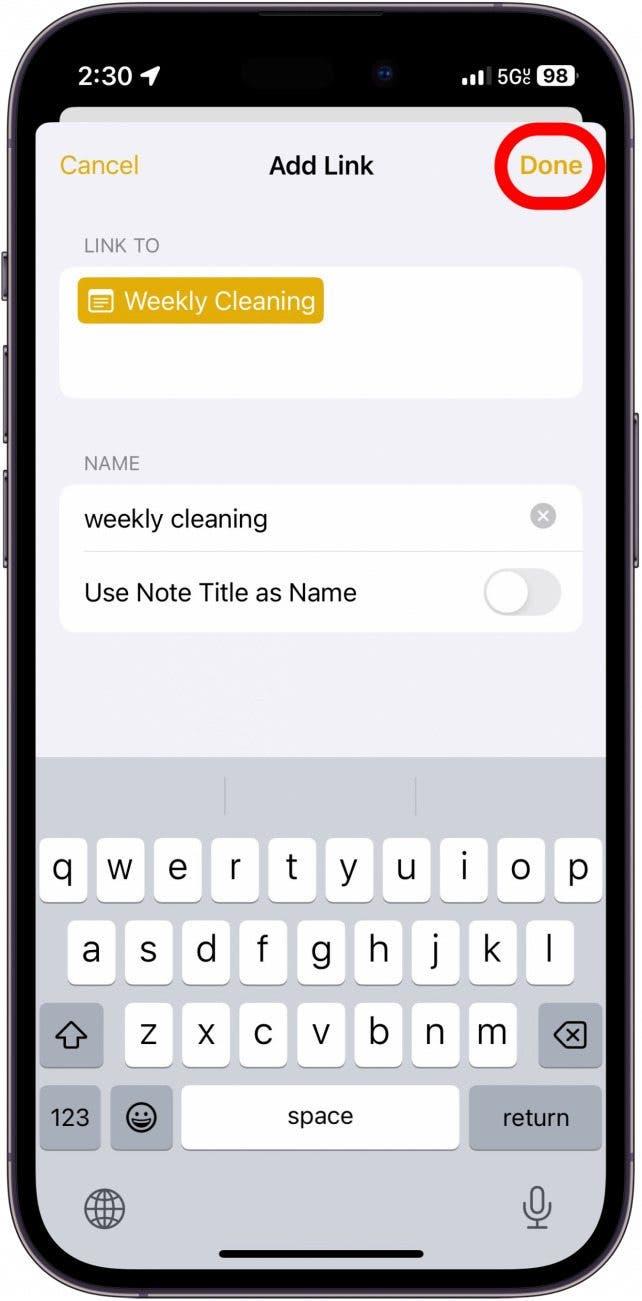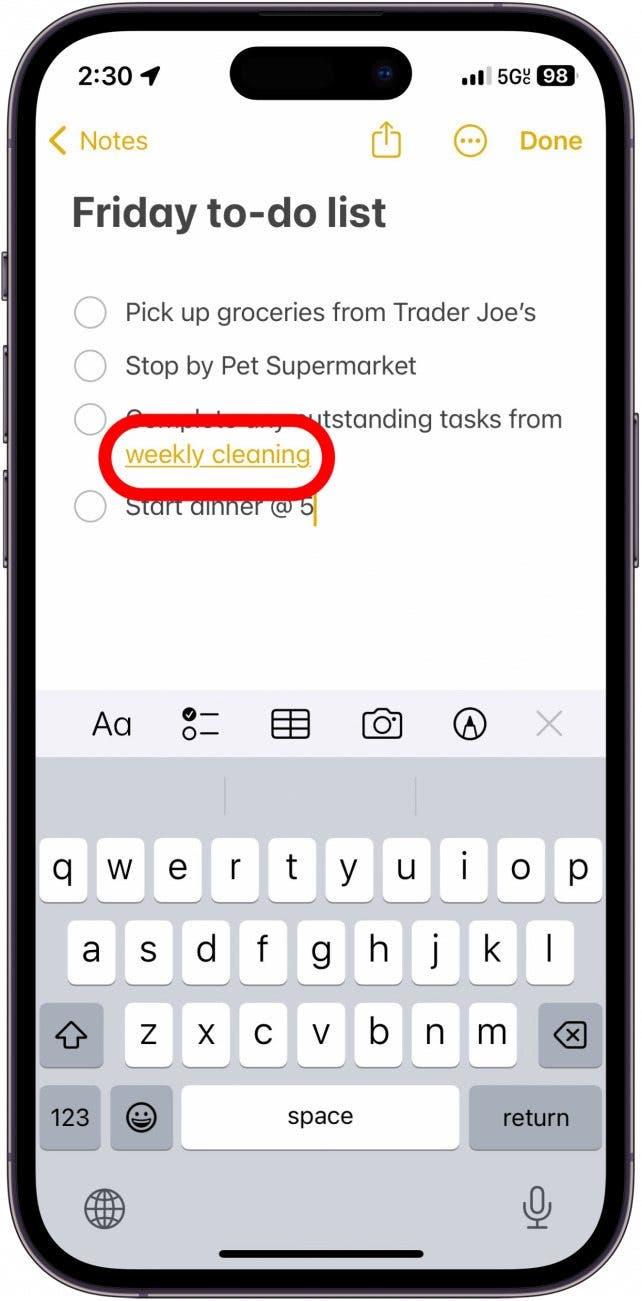Dalam versi terkini iOS, anda boleh menghubungkan nota anda bersama -sama. Sekiranya anda mempunyai banyak nota yang tidak teratur, anda boleh menambah hiperpautan kepada mereka supaya anda dapat dengan cepat menavigasi ke nota yang berkaitan.
Mengapa anda suka tip ini:
- Pastikan nota anda dianjurkan dengan menghubungkan nota berkaitan antara satu sama lain.
- Pautan bersama beberapa nota untuk projek besar.
Nota Apple: Pautan ke nota lain
Keperluan Sistem
Petua ini berfungsi pada peranti yang menjalankan iOS 17/iPados 17 atau lebih baru. Ketahui cara mengemas kini ke iOS 17 dan iPados 17 .
Ciri baru ini amat berguna jika anda mengambil banyak nota yang berkaitan tetapi berasingan. Anda boleh menambah hiperpautan kepada setiap satu atau membuat senarai induk yang menghubungkan semuanya bersama -sama. Untuk helah iPhone dan iPad yang lebih tersembunyi, pastikan anda Daftar untuk tip percuma kami dari surat berita hari ini. Sebelum anda memulakan, pastikan anda mengetahui tajuk nota yang anda ingin buat pautan. Sekarang, inilah cara hiperpautan dalam nota pada iPhone dan iPad:
 Temui ciri -ciri tersembunyi iPhone anda tip harian (dengan tangkapan skrin dan arahan yang jelas) supaya anda boleh menguasai iPhone anda hanya dalam satu minit sehari.
Temui ciri -ciri tersembunyi iPhone anda tip harian (dengan tangkapan skrin dan arahan yang jelas) supaya anda boleh menguasai iPhone anda hanya dalam satu minit sehari.
- Buka apa -apa nota dalam aplikasi Nota , dan ketik dan tahan beberapa teks untuk menyerlahkannya.

- Ketik anak panah di sebelah kanan menu yang muncul.

- Ketik Tambah Pautan .

- Ketik medan di bawah pautan ke . Di sini, anda boleh menambah URL atau mula menaip nama nota lain untuk menambah hiperpautan.

- Ketik nota yang ingin anda simpan.

- Ketik Selesai .

- Teks kini akan kelihatan digariskan dan kuning, menunjukkan bahawa ia mengandungi pautan. Ketiknya untuk membuka nota yang anda sambungkan.

Sekarang, anda boleh menghubungkan nota anda bersama -sama dan membuatnya teratur. Seterusnya, ketahui bagaimana berkongsi nota pada kerja iPhone .